Enkle måter å legge til noen sang som ringetone til iPhone
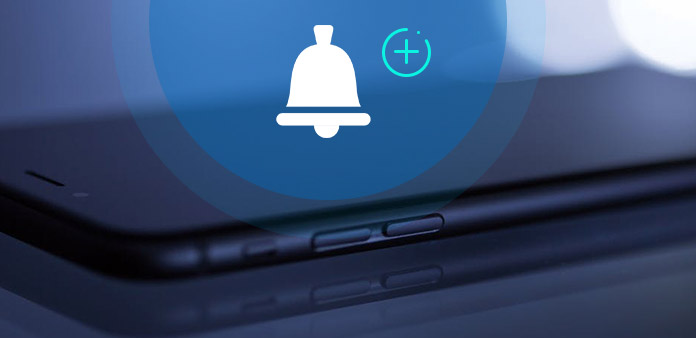
For de fleste, bruker smart telefon til å kontakte og ha det gøy har vært den essensielle delen for å bestå sitt daglige liv. Og ringetone er den spesielle musikken for å minne folk ikke bare seg selv, men også noen rundt dem. Det er vanskelig å insistere på å bruke en fast iPhone ringetone hele tiden, da det er så mange gode sanger å nyte online. Videre har noen folk en tendens til å sette forskjellige ringetoner for forskjellige kontakter, for noen spesielle personer, for å varsle dem direkte.
Derfor er det enkelt å legge til ringetone på iPhone, og gjør det mulig for folk å tilpasset iPhone-ringetoner også? Ikke en vanskelig oppgave å oppnå faktisk. Den tradisjonelle måten er å synkronisere ringetoner til iPhone av iTunes. Men det er ingen filtre for folk å tilpasset ringetoner fra favorittlåtene dine eller til og med DVD-video og musikkfiler. For å løse dette problemet vil jeg vise deg to hovedveier, bruke iTunes til å overføre ringetoner, eller legge til ringetone på iPhone uten iTunes. Du kan lese og velge hvilken metode som er mer egnet, for å synkronisere ringetoner til iPhone, eller for å angi en sang som iPhone ringetone på skrivebordet.
Del 1. Legg til ringetoner til iPhone uten iTunes
Kombiner iPhone-ringetonetilpasning og eksporter sammen i alt-i-ett iPhone-ringetoneskaperen. Du kan få flere valg for å tilpasse ringetoner eller enkelt trekke ut iPhone-ringetoner fra videokilder. Og Tipard iPhone Ringtone Maker kan gjøre det bedre, la oss se.
Hovedtrekkene til den utmerkede iPhone Ringtone Maker
1. Konverter alle lydfiler, videoer og DVDer til M4R som iPhone ringetone, og tekst tone, varsel tone og etc. Det betyr at nesten alle lydfilformater er tilgjengelige for å bli konvertert til M4R, som er det offisielle iPhone-ringetoneformatet. Videre er det ikke nødvendig å kjøpe bestemte ringetoner fra iTunes. Alle dine jobber for oppretting av iPhone-ringetoner kan bli ferdig gjennom alt-i-ett-ringetaker. Senere kan du trekke ut fra alle videofil-ad-DVD-musikkfiler, for å legge til ringetone på iPhone.
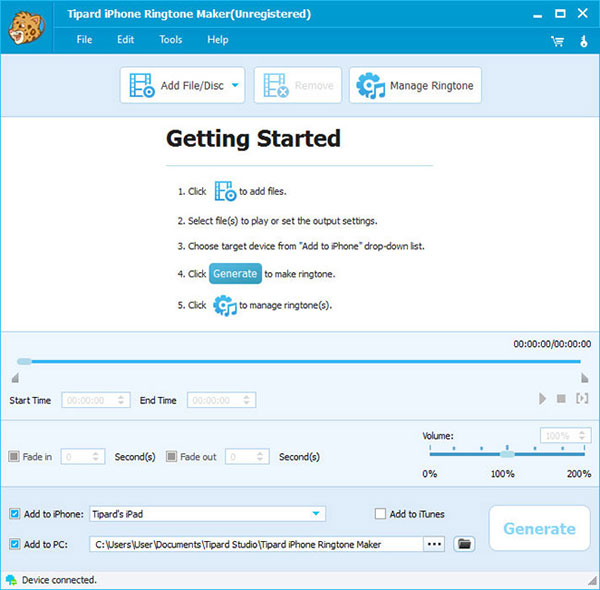
2. Tilpass utdata iPhone ringetoner med mange filer å redigere. Du kan trimme noe segment fra video-, lyd- og DVD-brikkene dine. For eksempel angi starttid og sluttid gjennom to skyveknapper. Eller du kan justere utgangen av iPhone ringetone volum fra 0% til 200%, med volum skyvekontrollen også. Når det gjelder ringetoneffekt, blir fade i og fade ut ofte brukt. I tillegg eksporterte iPhone ringetoner til datamaskinen og en annen iPhone-enhet fritt.
Slik overfører du ringetoner til iPhone
Trinn 1: Velg Legg til fil / disk alternativ først.
Å åpne video- og DVD-filer for å trekke ut iPhone-ringetonen med.
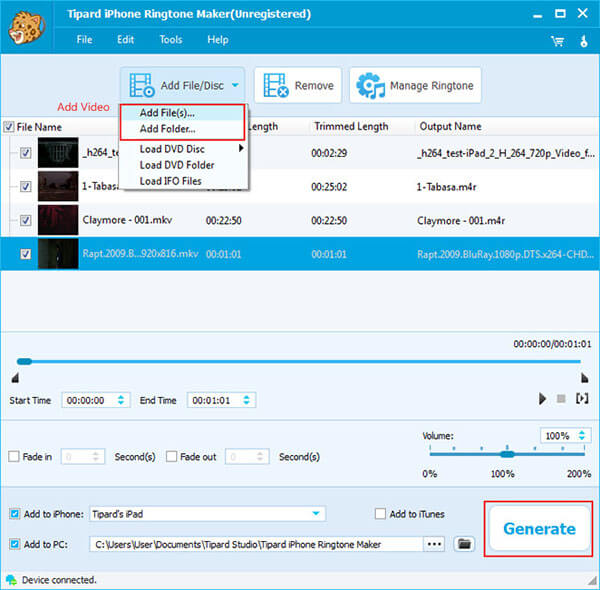
Trinn 2: Tilpass ringetone med filtre under.
Du kan få Starttid, sluttid, Fade in, Fade out, Volume og Forhåndsvisning skyveknapper og redigeringsverktøy for å justere.
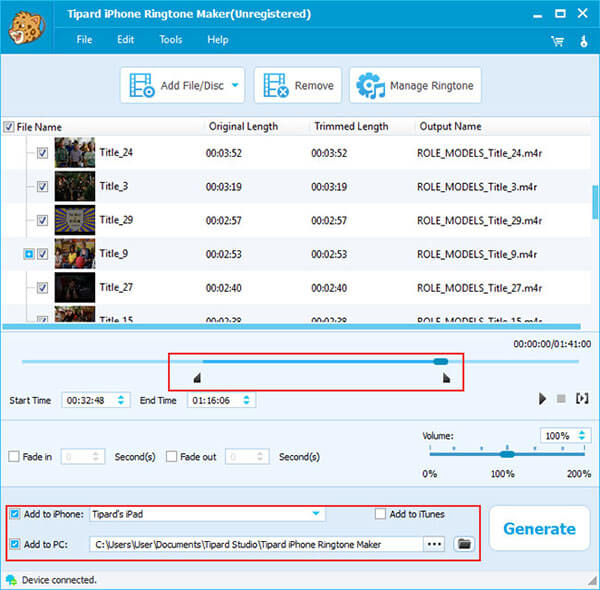
Trinn 3: Tick Legg til PC og sett ut mappen, og klikk deretter Generere.
Egentlig er det Legg til på iPhone og Legg til i iTunes Alternativer foruten, for brukere å legge til ringetone på iPhone uten å synkronisere.
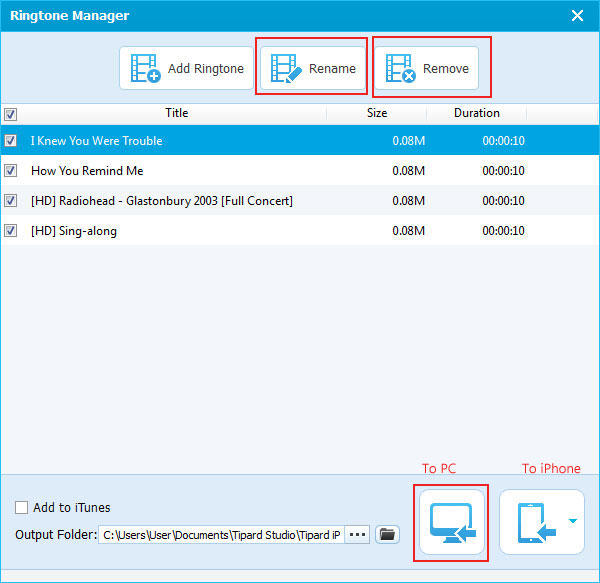
Under iPhone ringetone skaper prosess, kan du forhåndsvise eller trykke Vis detaljer for å sjekke den nye opprettede ringetone kvaliteten. Det er veldig enkelt å betjene, for å lage en ringetone fra en sang på PC eller Mac-datamaskin uten andre begrensninger.
Del 2. Lag en ringetone på iPhone av iTunes
Eller du kan bruke iTunes til å lagre en ringetone på en iPhone også. Og detaljoperasjonene avhenger av hvor ringetone-musikk er og hvor du skal overføre. Hvis det ikke har vært iTunes enda, må du dra og slippe det før du legger til ringetone til iPhone med iTunes. Det finnes også ringetone redigering filtre for deg å bruke, for å angi starttid, stopp tid, ringetone størrelse og etc. Husk å ikke sette iPhone ringetone størrelse for å være overstørrelse og konvertere opprettet ringetone musikk til MR4 filr format.
1. ePUB Reader for Windows
Trinn 1: Koble iPhone med Mac / PC med USB-kabel.
Trinn 2: Åpne iTunes for å oppdage iOS-enheten på få sekunder.
Trinn 3: Last opp ringetonen til iTunes ved å dra og slippe.
(Vær i .mr4 filformat og sjekk ringetone størrelsen er ikke for stor.)
Trinn 4: Gå til Tones menyen, til Synkroniseringstoner, enten i Alle toner or Utvalgte toner innstillinger.
Trinn 5: Vend til iPhone innstillinger, å velge lyder og deretter Ringtone i rekkefølge.
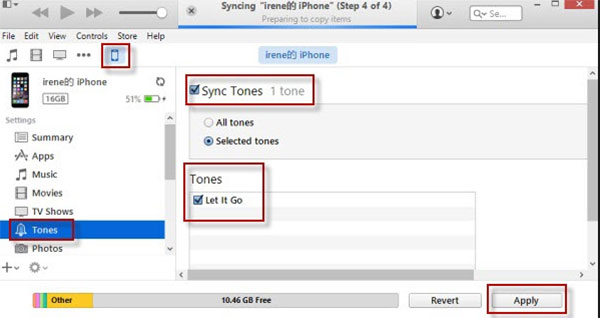
Og nå kan du sette den nye ringetonen fra Ringtones-rullegardinlisten for å få standard ringetoner. Så dette er hele skrittet for å legge til ringetone til iPhone fra iTunes.
konklusjonen
I henhold til de to ovennevnte iPhone-ringetone-programmer, er det lett å finne noen likheter. Det mest åpenbare er at sangen din for ringetone skal være i M4R-filformat, fordi iPhone kun aksepterer M4R-ringetone. Når det gjelder forskjeller med iTunes og Tipard iPhone ringetone maker er at iTunes kan overføre ringetoner kun til iPhone. Sammenlignet med iTunes kan Tipard iPhone Ringtone Maker gjøre en bedre jobb for å enkelt trekke ut ringetone fra DVD-filer, med innebygde filtre for å kutte, trimme og legge til lydeffekter. Derfor, hvis du ønsker å få høyere kvalitet iPhone-ringetone, så legg til tilpasset ringetone til iPhone uten iTunes er ditt smarte valg.







